
「VPSを無料で借りる条件を知りたい」
「VPSの使い方や設定について教えて欲しい」
このようなXMのVPSについて知りたい人向けに、XMの無料VPSの条件や使い方について紹介して行きます。
XMでは一定の条件を満たすとVPSを無料で使うことが可能です。
ぜひ条件を満たしてVPSを使ってみましょう。
XMの無料VPSとは

XMのVPSサーバーは一定の条件を満たすことで無料で使うことができるサーバーです。
VPSを借りるとパソコンが起動していない時でも動かすことができるので、EAなど24時間トレードしたい時に最適です。
VPSがなくてもパソコンを24時間動かし続ければ自動売買をすることが可能ですが、VPSにはいくつかのメリットがあります。
メリット① 通信速度が上がる
XMのVPSはXMのサーバーと同じくロンドンのサーバーを使っているため、日本のパソコンを使うよりも圧倒的に通信速度が上がります。
通信速度が上がると注文がLPに届くスピードも早くなり、約定率も向上します。
トレードしてストレスを感じることなくサクサク注文が決まります。
メリット② パソコンの寿命を縮めない
自動売買をする場合、VPSを使わなくてもパソコンを使って24時間動かし続けることも可能です。
しかし、パソコンを24時間稼働し続けるとパソコンの負荷が非常に大きくなり、結果的に寿命を縮めることになります。
もし複数のEAを通常のパソコンで稼働させると、熱を持ちパソコンの消耗はより激しくなります。
(以前、ノートパソコンで8つのMT4を24時間動かしたら、一気に熱を持ち壊れそうになりました)
VPSであれば、パソコンを消耗することがないので安心です。
メリット③ 電気代の節約
これは微々たるものですが、VPSを使うことでパソコンを使った電気代を節約することができます。
とある調査によると1日3円ほど(1ヶ月100円程度)のようですが、使っているパソコンはMT4の負荷によって金額も随分変わります。
電気代だけでVPS代を回収するのは難しいですが、無料VPSを使うことができれば電気代も少し割安になります。
MT4が止まる可能性が低くなる
自宅のパソコンを使っている場合、突然の停電や地震、雷などの影響でパソコンが止まる可能性があります。
もしパソコンが止まってしまった場合、注文や決済のタイミングを逃してしまう可能性があります。
VPSを使えば、これらの不測の事態に止まることはなく、予備電源などのリスク対策が取ってあります。
VPSを使うことで、万が一の安全も手に入れることができます。
XM無料VPSの仕様

| BeeksFX(ブロンズ) | 仕様 |
|---|---|
| メモリ | 1,300MB |
| CPU | 1V |
| ディスク | 25GB |
| 通常の月会費 | 4,750円 |
XMの無料VPSのスペックはBeeksFX社の一番安いプランになります。
高いスペックとは言えませんが、MT4を2~3台動かすには全く問題ない仕様となっています。
通常だと4,750円のVPSが無料になるので、かなりお得感が大きいサービスです。
もし5個、10個EAを動かす場合は有料のVPSにした方が良いでしょう。
XMのVPSが無料で使える条件

- 5000ドル(約55万円)を口座に残した状態で1ヶ月に5ロット(50万通貨)以上の取引
- 口座単位では無くユーザー単位のため、全部の口座合計で条件を満たせばOK
- 条件を満たせない場合は毎月28ドル(約3,000円)の使用料がかかる
- 条件をクリアすると、翌月の1日からVPSを無料で使うことができる
参照:XMTRADING MT4 バーチャル・プライベート・サーバ(VPS)
このような条件でXMのVPSを使うことができます。
5000ドルの入金が必要になるので、資金が少ない人はクリアできない条件ですが、5000ドル入金できれば5ロットの取引は簡単にクリアできると思います。
もし5000ドルが難しいという人は、毎月28ドル(約3,000円)で使うことも可能です。
条件をクリアすると、翌月からVPSを無料で使うことができます。
XMのVPS 有料VPSサーバー
XMの無料VPSの条件を満たせない人や、もっとスペックの良いVPSを使いたい場合は、3つのおすすめ有料VPSを紹介します。
有料VPSは使い勝手が良く、専用のコントロールパネルや日本語対応、MT4の複数入れることが可能になっています。
EAを複数同時に動かしたい人はこの中から選ぶと良いです。
使えるねっと FX専用VPS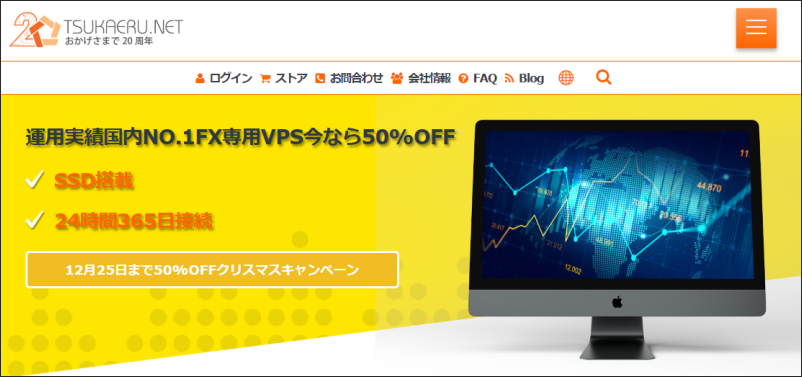
| 使えるねっと シルバープラン | |
|---|---|
| OS | Windows2012 R2 |
| CPU | 3 |
| メモリ | 2GB |
| SSD | 50GB |
| 月額費用 | 2,280円~ |
| 初期費用 | 0円 |
使えるねっとは18年の実績のある老舗VPSサーバー会社です。
FX専用VPSはMT4専用プランで、HDDではなく処理速度の早いSSDが搭載されています。
シルバープランはMT4を1つが推奨されていますが、ゴールドプランはMT4を3つ同時に動かしても問題ありません。
スマホからもリモート操作をすることができるので、外出先でも操作が可能で便利です。
ABLENET VPS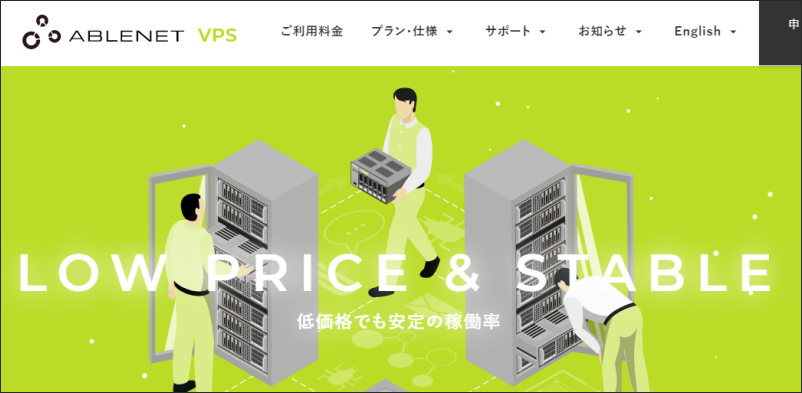
| ABLENET VPS V1プラン | |
|---|---|
| OS | Windows2012 R2 |
| CPU | 2コア |
| メモリ | 1.5GB |
| SSD | 40GB |
| 月額費用 | 1,220円~ |
| 初期費用 | 1,500円 |
ABLENET(エイブルネット)のVPSは20年以上の実績があるVPS会社で、低価格が特徴の会社です。
SSDのプランだと初期費用が1500円かかりますが、HDDのプランは初期費用が必要ありません。
10日間無料で使うことができるので、まず試しに使ってみても良いと思います。
ABLENET VPS
お名前.com VPS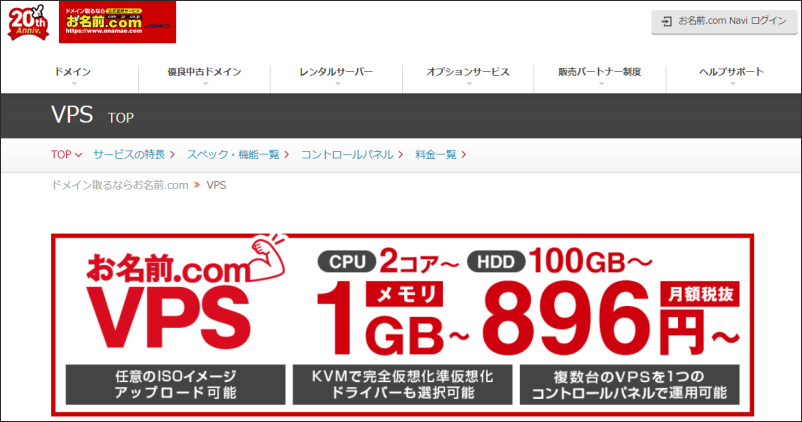
| お名前.comVPS 2GBプラン | |
|---|---|
| OS | CentOS 7.5 x86_64 |
| CPU | 3コア |
| メモリ | 2GB |
| HDD | 200GB |
| 月額費用 | 1,315円~ |
| 初期費用 | 0円 |
お名前.comレンタルサーバーも有名なレンタルサーバー会社で、VPSプランがあります。
初期費用がかからず値段も安めですが、HDDプランしかないので、早いSSDを使いたい人は上で紹介した2社を使うと良いでしょう。
設定すればスマホでもリモート操作することが可能です。
XMのVPSサーバーの条件を満たして使ってみた
XM VPSサーバーの無料条件を満たして実際に使ってみました。
VPSの申請方法や設定方法を画像付きで紹介して行きます。
会員ページからVPSの申込み
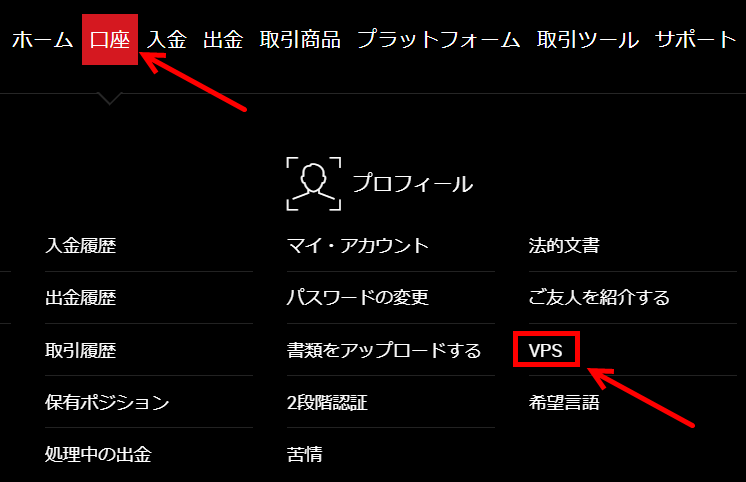
XMの会員ページから「口座」→「VPS」を選択します。
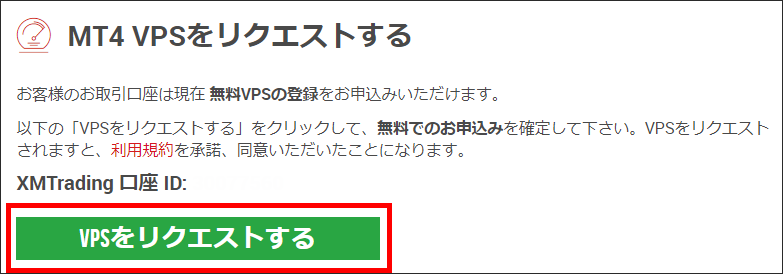
「お客様のお取引口座は現在無料VPSの登録をお申込みいただけます」と書いてあります。
条件を満たさないと無料VPSの登録が「有料VPSの登録」と書いてあるので注意しましょう。
無料であることを確認したら「VPSをリクエストする」をクリックします。
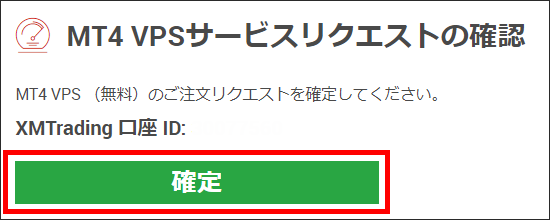
無料であることを確認して「確定」をクリックします。
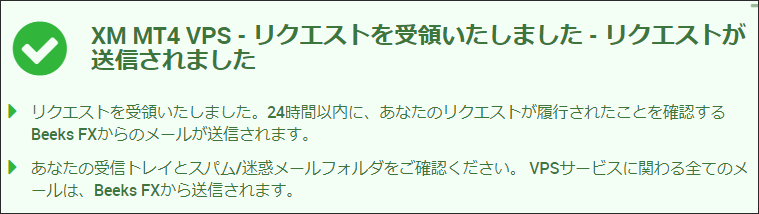
リクエストがXMに送られましたので、サーバー会社BeeksFXからの連絡を待ちましょう。
24時間以内に連絡をくれるそうです。
BeeksFXからメールが来る

BeeksFXからメールが来て「IP Address」、「Username」、「Initial Password」が届きます。
パソコンの検索窓から「リモート デスクトップ」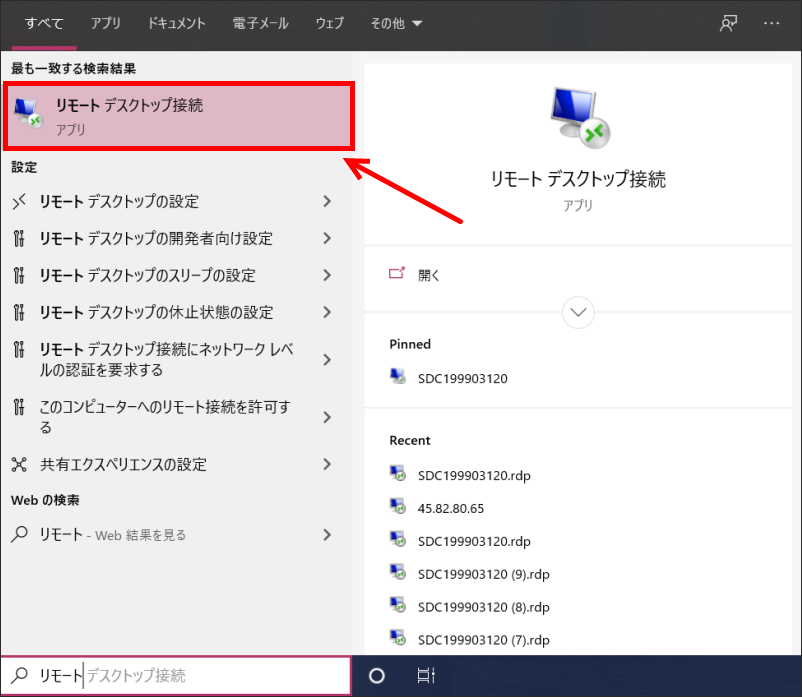
続いて自分のパソコンの左下にある「検索窓」から「リモート」と検索して「リモート デスクトップ接続」をクリックします。
VPSはこのリモート接続を使ってアクセスして行きます。
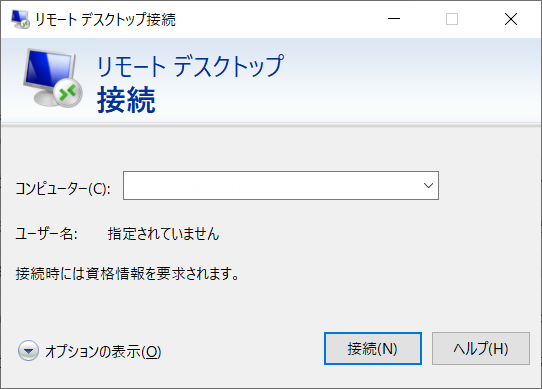
コンピューターにはBeeksFXのメール「IP Address」を入力して接続しましょう。
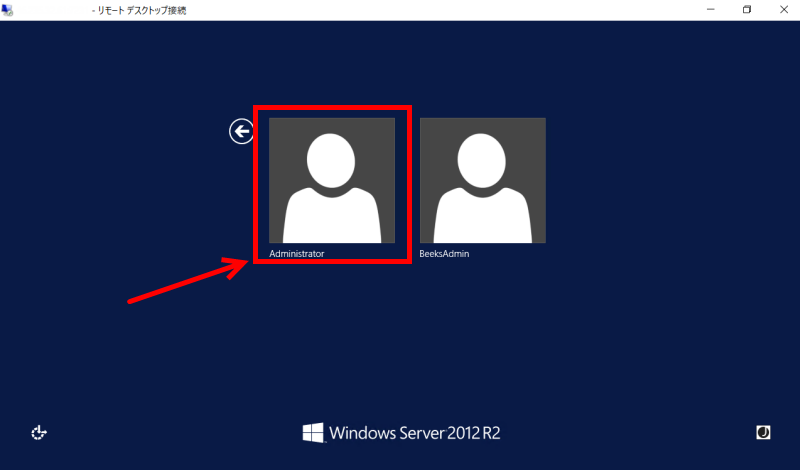
画面が切り替わってVPSに切り替わります。
「Administrator」を選択します。
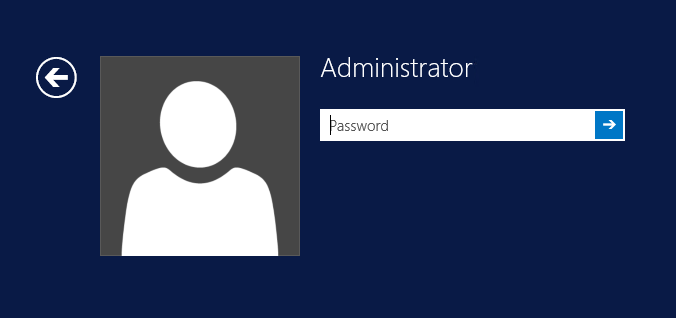
ここでBeeksFXから届いた「Initial Password」を入力します。
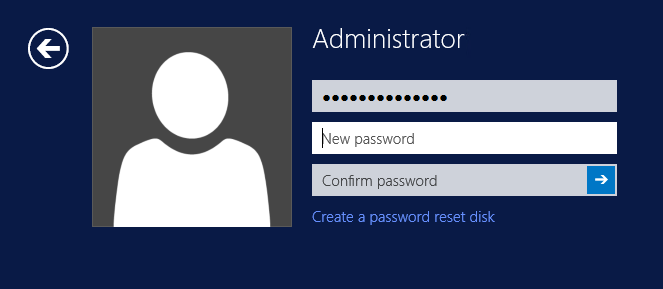
新しいパスワードを入力します。
私は何回かやって上手く設定できなかったので、BeeksFXにメールを送ってパスワードの設定方法について聞いてみました。
Password :メールに記載のあるパスワードを記入
New password :こちらにはお客様がお決めになったパスワードをご記入ください
大文字小文字数字で8文字以上になります。
例:Beeksfx1234
Confirm password :こちらはお客様がお決めになったパスワードを再度ご記入ください
私は8文字で入力して上手く設定できなかったので、9文字にしたら設定できました。
VPSのデスクトップ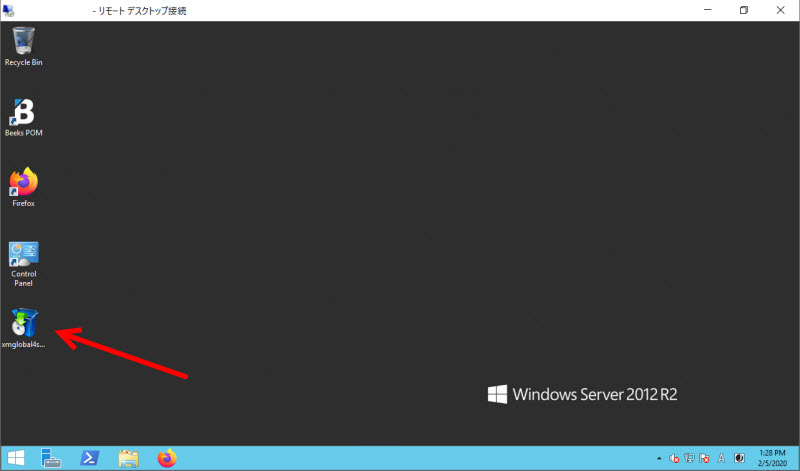
VPSに無事ログインできたらこのようなシンプルなデスクトップ画面が出て来ます。
すでにXMのMT4がダウンロードしてある状態なので、矢印のセットアップファイルをクリックいてインストールしましょう。
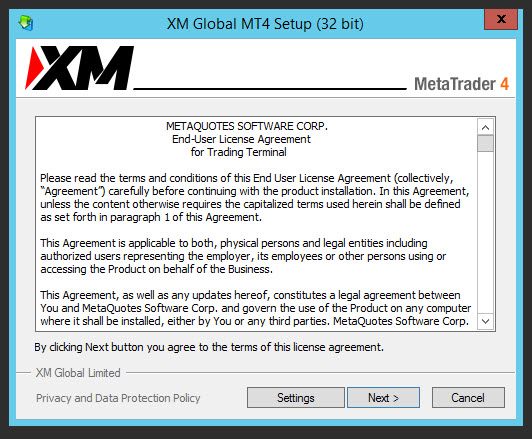
英語で出て来ますが、「Next」をクリックしてインストールしましょう。
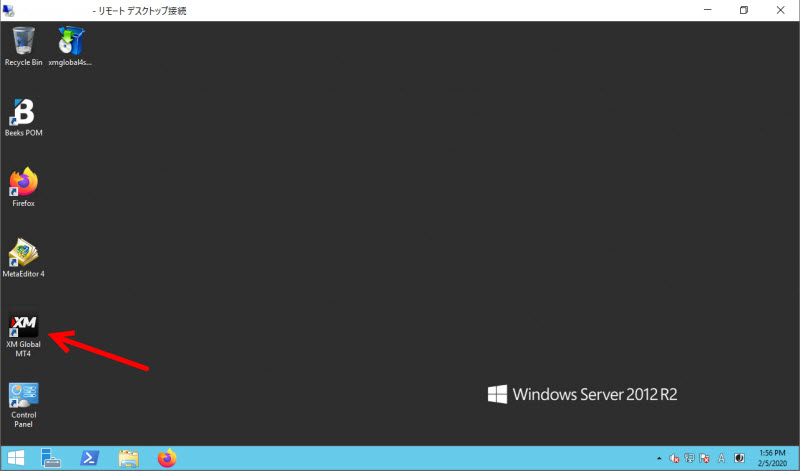
インストールが完了するとデスクトップにXMのMT4が表示されます。
クリックしてMT4を開きましょう。
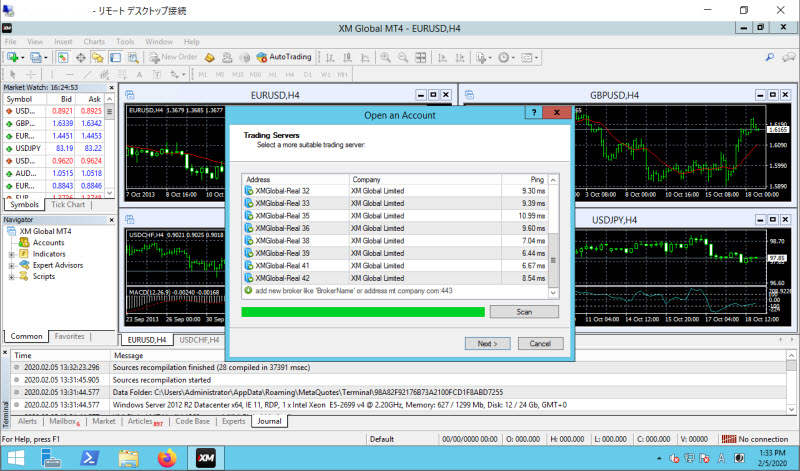
サーバーを選択してログインID、パスワードを入力してログインします。
ログイン情報は今までのMT4と同じです。
自宅パソコンとVPSの通信速度を比較
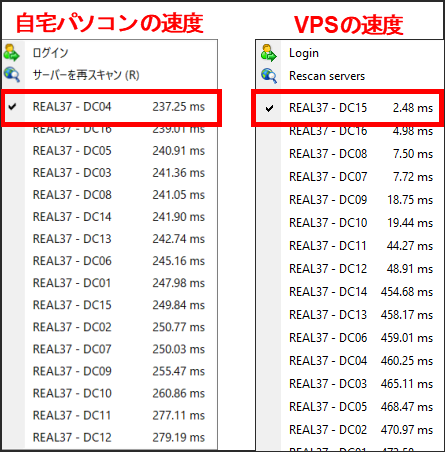
遅延速度(ms)が小さいほど、サーバーとの応答が早いことを意味します。
自宅のパソコンのMT4とVPSのMT4の通信速度を比較してみました。
数字が小さいほど速いので、VPSのスピードの速さが分かります。
実際にトレードをしてみると、自宅パソコンと比べてサクサク動くのが体感できました。
ただ、選択するリストによっては通信速度が自宅パソコンよりも遅いのがあるので、VPSを使う時はステータスバーを一度確認するのをおすすめします。
XMのVPSまとめ
XMのVPSを無料で使う条件と仕様、VPSの申請や設定方法について紹介して来ました。
VPSを無料で貸してくれる海外FX業者はいくつかありますが、XMのVPSは条件もそこまで厳しくないのでおすすめです。
条件が満たないと28ドルかかってしまいますが、条件をクリアできる人はぜひ無料VPSを使ってみましょう。
【XM関連ページ】


